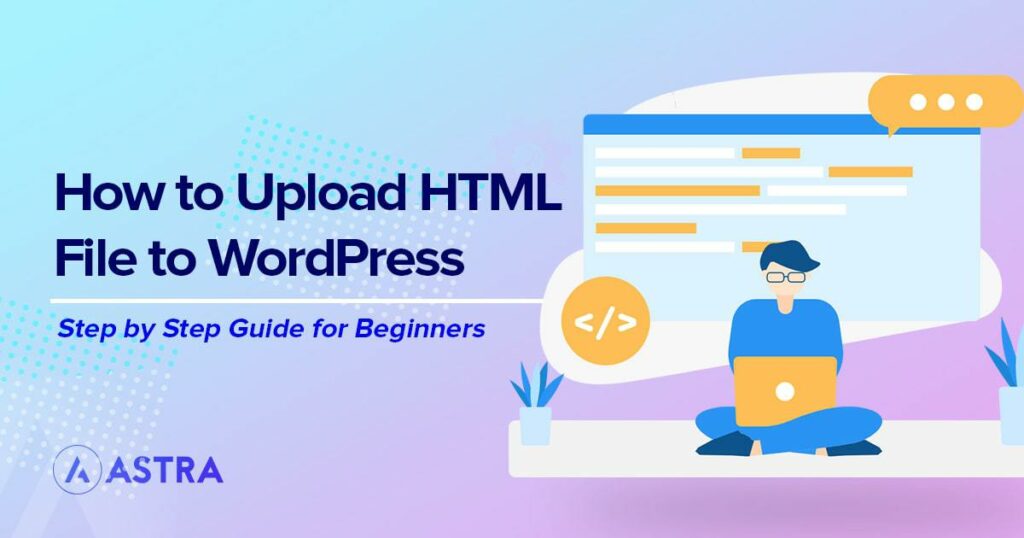WordPress es un completo sistema de gestión de contenidos que incluye todo lo necesario para crear un sitio web. Eso incluye entradas, páginas, medios enriquecidos y cualquier tipo de contenido que puedas necesitar publicar.
A pesar de la potencia de WordPress, puede haber ocasiones en las que necesite subir un archivo HTML. Por ejemplo, para presentar una página creada por un colaborador o invitado especial o para publicar una página de aterrizaje específica hecha completamente en HTML.
En todas esas situaciones, necesitará subir el archivo HTML a WordPress. No es algo que necesites hacer muy a menudo, pero hay ocasiones en las que puedes necesitar hacerlo.
Este artículo le mostrará tres formas sencillas de subir un archivo HTML a WordPress. También te mostraremos cómo hacer pruebas para asegurarte de que la subida de archivos HTML funciona correctamente.
- Cómo construye WordPress las páginas
- ¿Por qué WordPress no utiliza simplemente HTML?
- ¿Por qué utilizar páginas HTML estáticas en WordPress?
- Cómo subir HTML a WordPress
- Pruebe sus páginas HTML para asegurarse de que funcionan
- Preguntas frecuentes sobre la carga de archivos HTML en WordPress
- Subir archivos HTML a WordPress
Cómo construye WordPress las páginas
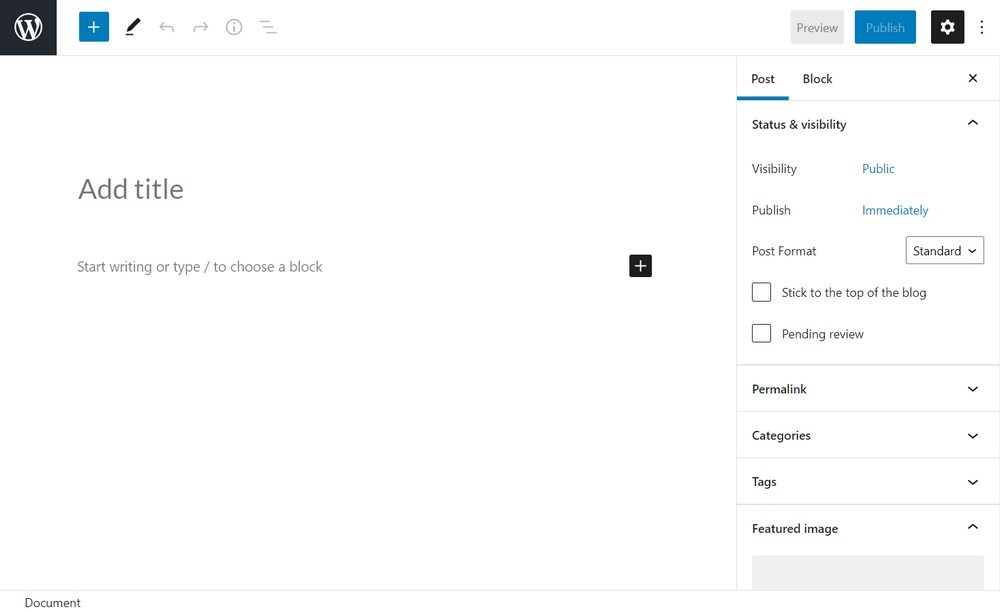
WordPress es un sistema de gestión de contenidos (CMS) basado en bases de datos. Utiliza PHP y SQL para cree su sitio webalmacenar datos y crear páginas web dinámicas. Estas páginas web se construyen en HTML, pero su estructura difiere de la de un archivo HTML estático estándar.
En primer lugar, vamos a hablar de dos términos clave. Páginas dinámicas y estáticas.
Páginas dinámicas - Páginas creadas a partir de datos de una base de datos que pueden cambiar en función de diversos criterios. Estas páginas se crean bajo petición y se construyen cada vez que un usuario entra en la página. WordPress utiliza páginas dinámicas.
Algunos ejemplos de páginas dinámicas son sitios web de noticiassitios web de juegos y sitios en los que el contenido puede cambiar en función de lo que ocurra.
Páginas estáticas - Las páginas estáticas son exactamente eso, estáticas. La página no cambia y el contenido se escribe manualmente en la página. El diseño también se escribe en cada página individual usando CSS, por lo que tampoco cambia. Los archivos HTML de los que hablamos aquí son páginas estáticas independientes.
Ejemplos de páginas estáticas son las páginas de aterrizaje, las páginas de empresa y muchas páginas web de negocios en las que el contenido no cambia.
WordPress y las páginas dinámicas
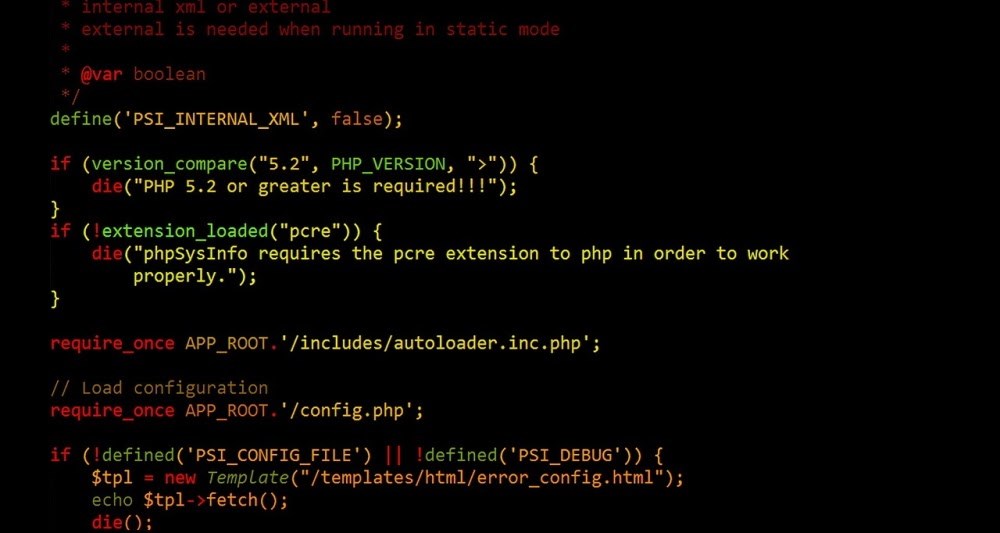
WordPress crea páginas HTML mediante el uso de PHP para armar la página utilizando su Tema de WordPress como plantilla.
Cuando el navegador de un visitante solicita una página, PHP consulta SQL para extraer el contenido de la página y poder mostrarla. Ese contenido puede incluir el texto, la imagen, el vídeo, el audio, los anuncios y todo lo que se ve en la página.
A menos que utilice almacenamiento en caché o un generador de páginas estáticas, este proceso tiene lugar cada vez que alguien entra en una página de WordPress.
PHP crea la página, ensambla los elementos de la página, la copia y el diseño y crea una página HTML para que la veas. Sólo se tarda un segundo, ¡pero hay mucho que hacer!
Páginas HTML estáticas
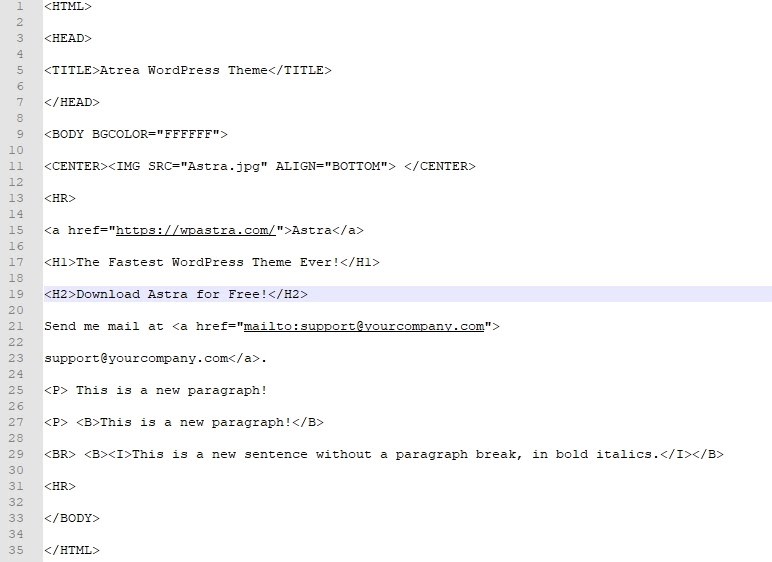
Las páginas HTML estáticas son la forma en que solía construirse la web. Cada página se creaba como una página independiente y se enlazaba mediante navegación y enlaces internos. El contenido de la página nunca cambiaba y se enviaba una copia de la misma a cada navegador que la solicitaba.
Las páginas HTML incluyen el CSS para dar estilo a cada página, cada imagen o gráfico, las fuentes y toda la información que necesita un navegador para mostrar la página correctamente.
¿Por qué WordPress no utiliza simplemente HTML?
Si WordPress muestra HTML al navegador, ¿por qué no los construye usando HTML en lugar de usar PHP y SQL?
La respuesta está en la naturaleza estática de las páginas. La fuerza de WordPress reside en su capacidad para crear páginas dinámicas que pueden presentar contenidos en constante evolución. También facilita la creación de estas páginas, especialmente si se utiliza un constructor de páginas.
Construir páginas HTML independientes es en gran medida un proceso manual. Tendrías que actualizar manualmente el HTML cada vez que quisieras hacer un cambio y eso no funciona para los sitios web que se mueven con rapidez.
Hay una contrapartida. PHP y SQL tardan más en construir una página que HTML pero pueden hacer mucho más con esas páginas. Por eso WordPress construye las páginas como lo hace.
¿Por qué utilizar páginas HTML estáticas en WordPress?
Hemos visto algunos casos de uso para cargar páginas HTML estáticas en WordPress.
Entre ellas figuran:
Incorporación de páginas HTML antiguas a su sitio web WordPress - Por ejemplo, para mostrar cómo se creaban antes los sitios web, para incluir el primer sitio web que se construye, para crear sencillas páginas de aterrizaje estáticas o algo totalmente distinto.
Contenido HTML de los colaboradores - Aunque ocurre raramente, la presentación de contenido generado por el usuario puede requerir la carga de un archivo HTML.
Reutilización de páginas HTML de alta conversión - Si gestiona varios sitios web y tiene una página de aterrizaje especialmente exitosa, es posible que desee simplemente utilizar la página existente en lugar de reconstruirla.
Puede que estés aprendiendo HTML - HTML sigue siendo increíblemente popular y sigue siendo un lenguaje útil de aprender. Si estás empezando, ¿por qué no ibas a querer ver tus páginas en la web?
Verificación de su sitio web con Google Search Console - Una de las opciones para verificar la propiedad del sitio web para Consola de búsqueda de Google es mediante la carga de archivos HTML. Dado que todos los sitios web deberían utilizar Google Search Console para ayudar al SEO, esta es otra razón por la que es posible que desee cargar un archivo.
Cómo subir HTML a WordPress
Ya hemos cubierto el qué y el por qué de subir HTML a WordPress, ahora vamos con el cómo.
1. Utilizar el editor Gutenberg
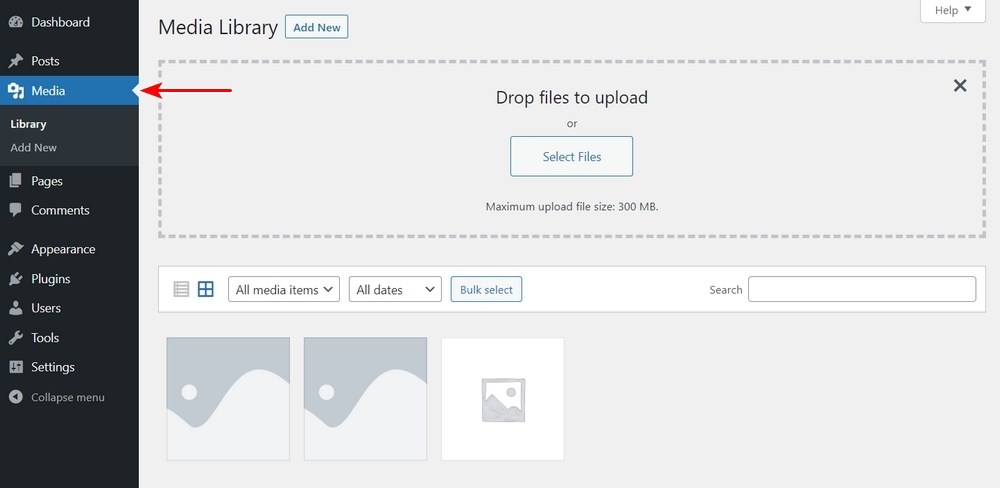
A utilizar el editor estándar de Gutenberg para subir archivos HTML, tendrá que hacer un pequeño cambio en su archivo wp-config.php. Esto es para permitir que la biblioteca multimedia de WordPress acepte archivos HTML.
Por defecto, WordPress no permite subir archivos HTML o archivos .php o .js. Sin embargo, existe una solución.
Debe añadir 'define('ALLOW_UNFILTERED_UPLOADS', true);' a su archivo wp-config.php.
Encontrará su archivo wp-config.php en el directorio raíz de su alojamiento web.
- Utilizar cPanel o FTP para conectarse al directorio public_html de su alojamiento web, localice wp-config.php, haga clic con el botón derecho y seleccione Editar.
- Pegar
define('ALLOW_UNFILTERED_UPLOADS', true);al final del archivo y seleccione Guardar.
Ahora WordPress debería permitirte subir un archivo HTML correctamente sin mostrar un error.
Ahora que ha realizado el cambio, podemos utilizar el proceso estándar de carga de archivos de WordPress para que todo funcione.
- Iniciar sesión en WordPress
- Seleccione Medios y Añadir nuevo en el menú de la izquierda
- Arrastre el archivo HTML hasta donde dice 'Drop files to upload' y permita que el archivo se cargue
- Seleccione Medios y Biblioteca en el menú de la izquierda
- Seleccione su archivo HTML de la biblioteca para que aparezca resaltado
- Copie la URL en el cuadro URL de archivo situado en la parte inferior derecha del panel
- Pegue la URL en un navegador para ver si puede ver el archivo HTML
Si puede ver el archivo, la carga del archivo HTML es un éxito. Si no ve el archivo, asegúrese de que el archivo está completo y de que tiene la URL exactamente como se muestra en el cuadro URL del archivo.
2. Subir un archivo HTML a WordPress manualmente usando FTP
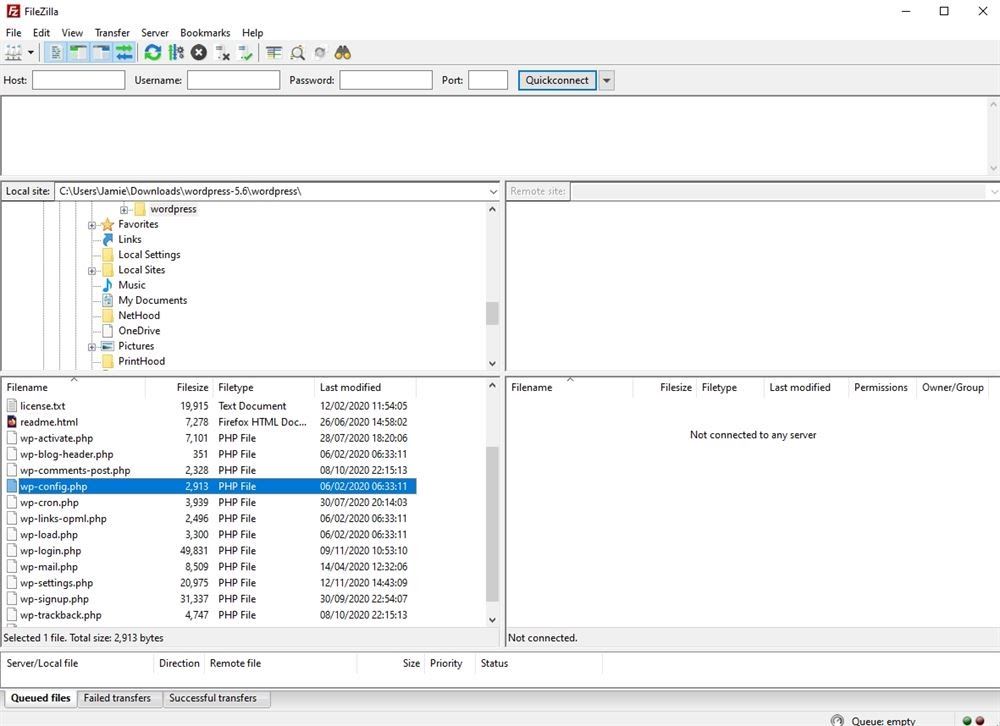
Si prefiere subir el archivo HTML a WordPress manualmente, puede hacerlo de dos maneras, vía FTP o usando cPanel. Le mostraremos cómo hacer ambas cosas, comenzando con FTP.
Necesitarás los datos de acceso FTP de tu proveedor de alojamiento web para que esto funcione, pero por lo demás es muy sencillo.
- Utilice o descargue un Programa cliente FTP como FileZilla e instalarlo
- Introduzca los detalles del servidor web donde ve Host, Nombre de usuario y Contraseña en FileZilla
- Localice el archivo HTML en su ordenador en el panel izquierdo, donde verá Sitio local
- Navegue hasta el directorio en el que desea cargar el archivo HTML en el panel derecho, donde verá Sitio remoto
- Arrastre el archivo HTML de un panel a otro para cargarlo
Puede probar el archivo HTML del mismo modo que antes. Introduce en tu navegador la URL del directorio al que lo has subido. Por ejemplo, https://websitename/theHTMLfile..html.
No olvide incluir los subdirectorios en la URL si ha colocado el archivo en uno de ellos.
3. Utilice el cPanel de su proveedor de alojamiento web
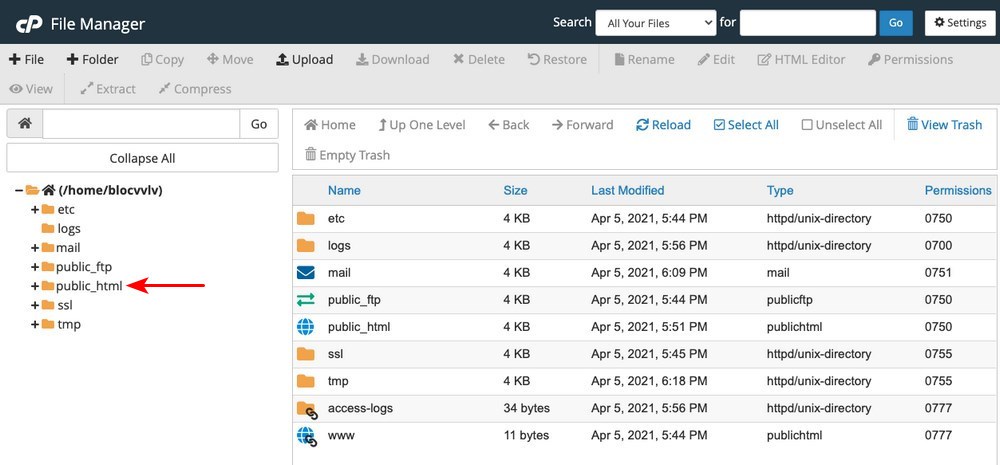
También puede utilizar el cPanel de su alojamiento web para cargar un archivo HTML en WordPress. Si su alojamiento web utiliza otro tipo de panel de control, la mayoría tendrá un gestor de archivos de algún tipo. El principio debería ser exactamente el mismo.
- Acceda a su plan de alojamiento web
- Seleccione cPanel y cargue el Administrador de Archivos
- Navegue hasta el directorio en el que desea cargar el archivo HTML
- Seleccione Cargar en la barra de herramientas superior
- Seleccione el archivo de su ordenador en la ventana emergente y espere a que finalice el proceso
- Compruebe que el archivo está presente de nuevo en el Administrador de archivos
¡Eso es todo lo que hay que hacer para subir archivos HTML usando cPanel!
Pruebe sus páginas HTML para asegurarse de que funcionan
Ya hemos hablado de cómo probar el archivo en cada sección, pero volveremos a explicarlo aquí para completar la información.
Puede comprobar el archivo HTML cargado de un par de maneras.
Si ha utilizado el método del editor Gutenberg y la biblioteca multimedia, abra el archivo en la biblioteca multimedia, copie la URL del archivo y péguela en el navegador. El archivo debería cargarse.
Si ha utilizado FTP o cPanel:
Escriba la URL manualmente en su navegador asegurándose de incluir cualquier subdirectorio en el que haya cargado el archivo.
Por ejemplo, https://websitename/theHTMLfile.html o https://websitename/theHTMLfile.html/wp-content/uploads/theHTMLfile.html si ha cargado el archivo en el directorio wp-content/uploads.
Independientemente de cómo pruebe el archivo HTML, su navegador debería mostrar lo que incluya el archivo.
Preguntas frecuentes sobre la carga de archivos HTML en WordPress

¿Cómo accedo a los archivos HTML en WordPress?
Puede acceder a los archivos HTML en WordPress utilizando FTP o el administrador de archivos de su alojamiento web. Navegue hasta el directorio en el que se ha cargado el archivo HTML y debería poder acceder a él desde allí. Si ha seguido esta guía y ha modificado su archivo wp-config.php, también debería poder utilizar la biblioteca multimedia de WordPress.
¿Cómo puedo subir una plantilla HTML a WordPress?
Puedes subir una plantilla HTML a WordPress utilizando el editor de Gutenberg, FTP o el gestor de archivos de tu alojamiento web. Para utilizar el editor de WordPress, tendrás que añada una línea de código a su archivo wp-config.php. Esta guía le muestra cómo.
Los otros métodos utilizan la función de arrastrar y soltar para cargar el archivo HTML en el directorio deseado.
¿Cómo puedo subir un archivo HTML de Google a WordPress?
Para subir un archivo HTML de Google a WordPress, primero tendrá que adquirir el archivo de Google y descargarlo en su ordenador. Recomendamos subir este archivo mediante FTP o cPanel utilizando los métodos descritos en este post. A continuación, compruebe y verifique con Google Search Console que el archivo es accesible.
¿Utiliza WordPress HTML?
WordPress utiliza HTML, pero hay mucho más. Como explicamos en este artículo, hay una diferencia entre cómo WordPress utiliza HTML y cómo funciona una página HTML estática.
WordPress utiliza PHP para crear páginas. Extrae datos de una base de datos SQL, compila la página y crea un archivo HTML para enviarlo al navegador del visitante. Es un proceso complejo pero fluido e invisible para el usuario.
Subir archivos HTML a WordPress
La mayoría de los usuarios no necesitarán subir archivos HTML a WordPress muy a menudo, pero puede haber ocasiones en las que necesite hacerlo.
Como en muchas áreas de WordPress, hay varios métodos para conseguir lo que quieres y este artículo los describe todos. El que utilices dependerá de las herramientas con las que te sientas más cómodo. Al final, ¡todos acaban en el mismo sitio!
¿Utiliza páginas HTML en su sitio web WordPress? ¿Se te ocurren otras razones por las que podrías querer subir un archivo HTML a WordPress? Comparte tu opinión a continuación.
Divulgación: Este blog puede contener enlaces de afiliados. Si realiza una compra a través de uno de estos enlaces, es posible que recibamos una pequeña comisión. Leer información. Tenga la seguridad de que sólo recomendamos productos que hemos utilizado personalmente y que creemos que aportarán valor a nuestros lectores. Gracias por su apoyo.